Чтобы задать расширенные опции создания поверхности с помощью функции Из треугольников, нажмите кнопку Дополнительно в Умном моделировщике поверхностей, чтобы открыть диалог Поверхность из треугольников:
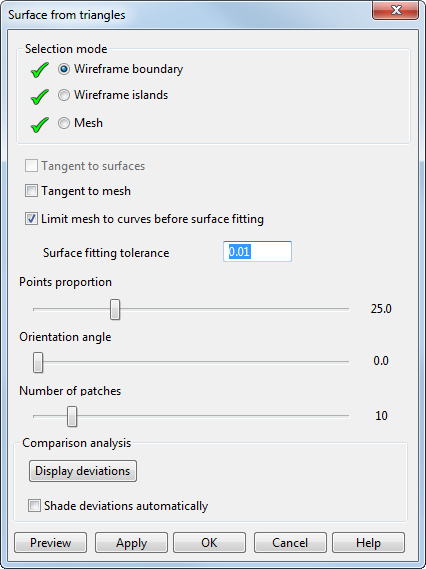
Используйте эти опции диалога, как показано в примере:
- Выберите следующее:
 Каркасную границу
Каркасную границу Каркасные острова
Каркасные острова Сетку
Сетку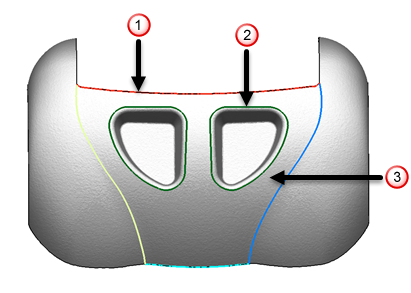
Выбрав сетку, нажмите кнопку Показать отклонения, чтобы открыть цветовую карту Сравнительного анализа и отклонения в просмотре поверхности:
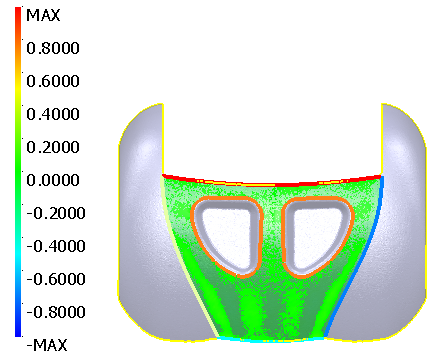 Прим.: Воспользуйтесь опцией Закрасить отклонения автоматически, чтобы эти опции отображались по умолчанию.
Прим.: Воспользуйтесь опцией Закрасить отклонения автоматически, чтобы эти опции отображались по умолчанию. - При необходимости выберите следующие опции:
- Касательно к поверхностям для создания поверхности, касательной к соседним поверхностям, от которых зависят выбранные кривые.
- Касательно к сетке для создания поверхности, касательной к сетке.
- Ограничить сетку кривыми перед подгонкой поверхности - для создания поверхности из сетки, которая была ограничена. Это настройка по умолчанию, она создает поверхность, игнорирующую все треугольники за пределами ограничивающей кривой. Если опция погашена, создаваемая поверхность вписывается во всю сетку.
- Введите Допуск подгонки поверхности, чтобы показать допустимую разницу между сеткой и создаваемой поверхностью. Большой допуск создает поверхность, которая не вплотную соответствует исходной сетке.
- Перемещайте слайдер, чтобы изменить Соотношение точек. Этот параметр задает процентное содержание точек внутри границ вписывания поверхности.
- Переместите слайдер или щёлкните левой кнопкой мыши и потяните графические маркеры, чтобы изменить Угол ориентации, который определяет направление продольных и поперечных кривых поверхности. Автоматически выполняется просмотр новой ориентации. В следующем примере закраска отклонений и цветовая карта не выбраны, поэтому продольные и поперечные кривые видимы.
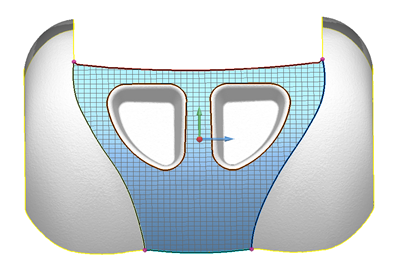
Угол по умолчанию равен 0.0; меняя угол можно создать поверхность, в которую лучше вписываются треугольники. В примере ниже Угол ориентации был изменен на 45
 .
.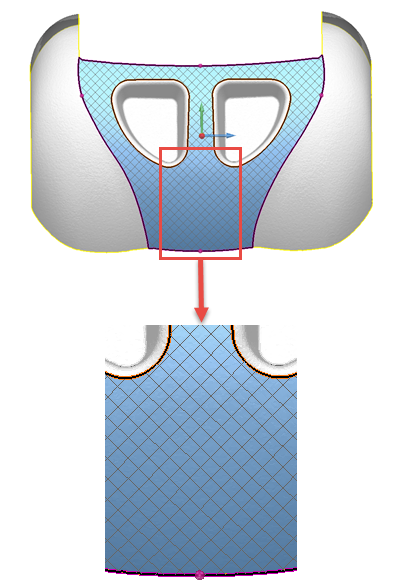
- Перемещайте слайдер Количество лоскутов, чтобы установить необходимое количество лоскутов. Увеличивая число лоскутов, можно улучшить вписываемость поверхности в треугольники.
- Нажмите Скрыть отклонения, чтобы показать модель без цветовой карты.
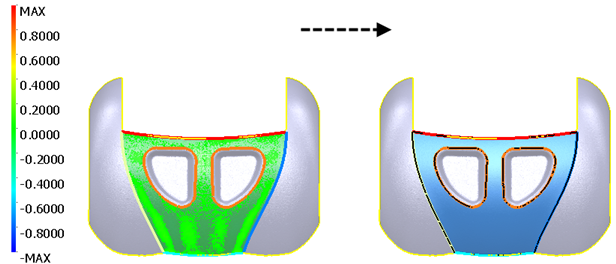
Если цветовая карта не показана, нажмите Показать отклонения, чтобы показать отклонения и цветовую карту.
- Закрасить отклонения автоматически - отключена по умолчанию. Выберите эту опцию, чтобы изменить настройки по умолчанию для следующего вызова диалога.
- Нажмите Просмотр, чтобы посмотреть результат. При необходимости сделайте изменения и нажмите Просмотр.
- Нажмите Применить, чтобы создать поверхность. Диалог остается открытым. При необходимости создайте дополнительные поверхности.
- Когда все поверхности созданы, нажмите OK. Чтобы отменить создание поверхности, нажмите Отмена.